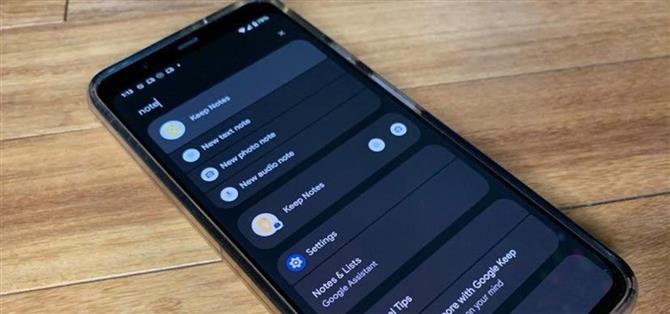De nieuwe Material You-thema-engine met zijn mooie widgets is een sexy verandering voor Android, maar er is nog een nieuwe Android 12-functie die meer is dan alleen mooie kleuren en rondingen.
Android 12 heeft een krachtige zoekmachine op het apparaat die het gemakkelijker maakt om mensen en gesprekken te vinden, routineopdrachten in apps uit te voeren en instellingen aan te passen. De nieuwe tool, AppSearch genaamd, stelt ontwikkelaars in staat om “gestructureerde gegevens te indexeren en deze te doorzoeken met ingebouwde full-text zoekmogelijkheden”, aldus de ontwikkelaarsdocumentatie. Het werkt zelfs als je offline bent.
Stap 1: Update naar Android 12
Omdat AppSearch nieuw is voor Android, moet je updaten naar Android 12, wat waarschijnlijk betekent dat je (voorlopig) een Pixel-apparaat nodig hebt.
Als je een Pixel 3 of nieuwer model hebt, ga je naar de app Instellingen, tik je op ‘Systeem’, maak je het submenu ‘Geavanceerd’ zichtbaar en selecteer je ‘Systeemupdate’. Als de update beschikbaar is, zou u deze moeten zien, maar u moet mogelijk op “Controleren op update” tikken om deze te vernieuwen. Installeer het zoals u elke andere Android-software-update zou doen.
Het proces zal vergelijkbaar zijn zodra andere apparaten aan boord springen met Android 12.
Stap 2: Toegang tot de app-lade
Nadat u uw apparaat hebt bijgewerkt naar Android 12, veegt u omhoog op het startscherm (maar niet vanaf de onderkant) om toegang te krijgen tot de app-lade. Je vindt je gebruikelijke bibliotheek met apps en een zoekveld bovenaan.
Stap 3: Typ uw zoekopdracht
U zult merken dat de zoekbalk wordt geleverd met een nieuw bericht: “Zoek op uw telefoon en meer.” Typ vanaf hier eenvoudig uw zoekopdracht om toegang te krijgen tot mensen en berichten, apps en snelkoppelingen daarin, instellingen en meer.
Mensen
Typ een naam om toegang te krijgen tot contactgegevens via de app Contacten of gesprekken in verschillende berichten-apps. U kunt ook zoeken naar groepschats op basis van de naam van de groep. Onder de apps die het zoeken naar berichten ondersteunen, zijn:
- Facebook Messenger
- Google Berichten
- Slapheid
- Snapchat
Sneltoetsen
Afhankelijk van of app-ontwikkelaars de AppSearch-API hebben geadopteerd, kunt u snelkoppelingen naar acties binnen de app terugsturen door simpelweg de eerste paar letters van de naam van de app te typen. U kunt ook naar de snelkoppeling zelf zoeken om er direct naartoe te gaan. Veel van deze snelkoppelingen zijn dezelfde die u kunt vinden wanneer u lang op het pictogram van de app op het startscherm of in de app-bibliotheek drukt.
Enkele opmerkelijke apps, hieronder vermeld, ondersteunen AppSearch al, maar het is nog maar net aan de oppervlakte. Er zijn nog veel meer apps beschikbaar.
- Instagram: als u de naam van de app typt, worden snelkoppelingen weergegeven voor Nieuwe berichten, Chats en Camera. Je kunt zelfs zoeken naar “update” en “Update account” brengt je naar je Instagram-profiel.
- Reddit: zoeken naar “Reddit” levert ook snelkoppelingen op voor Inbox, Post en Populair.
- Google Maps: u kunt direct naar de navigatie naar Thuis of Werk gaan en de rijmodus starten. Tijdens het typen van Werk of Rijden worden deze afzonderlijke sneltoetsen weergegeven, maar het typen van “Thuis” niet, althans voor mij, aangezien de term in verschillende andere app-namen en snelkoppelingen voorkomt.
- Google Documenten: snelkoppelingen voor ‘Documenten’ zijn Nieuw document, Sjabloon kiezen en Zoeken. (AppSearch werkt in meer Google-apps dan niet.)
- Snapchat: je kunt niet alleen naar chats zoeken in Snapchat, maar je kunt ook AR-lenzen vinden en direct in de camera springen met ze klaar om te ontgrendelen.
- ESPN: als u ESPN in het zoekveld typt, krijgt u snelkoppelingen naar de meest recente teams of sporten die in de app zijn geopend. Je kunt ook een van je recente sport- of favoriete teams typen om een snelkoppeling naar hun pagina in de app te vinden.
- Pandora: zoek naar recent afgespeelde radiostations (het lijkt erop dat alleen de 14 meest recente stations zijn geïndexeerd). Het is een beetje vreemd dat Google’s eigen YouTube Music deze functionaliteit of het zeer populaire Spotify niet al ondersteunt.
- Boeken afspelen: typ de titel van een boek in je bibliotheek om er rechtstreeks toegang toe te krijgen.
- Cash: deze is een beetje gek. Als je ‘Cash’ typt, krijg je snelkoppelingen naar drie willekeurige contacten, één van wie ik regelmatig geld stuur en ontvang en twee met eenmalige transacties van twee jaar geleden. ¯\_(?)_/¯
- Twitter: zoek naar ‘Twitter’ en je ziet links naar enkele van je recente directe berichten. U kunt zelfs zoeken naar “update” en “Account bijwerken” brengt u naar uw Twitter-profieleditor.
- Facebook: dit toont je opties voor Melding, Post en Profiel. Zoeken naar een van deze drie zal ook Facebook-resultaten opleveren.
Instellingen
Als u weet wat u zoekt, hoeft u de app Instellingen niet te openen om uw apparaat te verfijnen. Probeer iets als ‘weergavegrootte’ of ‘ontwikkelaarsopties’.
Pixel-tips
Op Pixel-apparaten kun je zoeken naar tips om het meeste uit je apparaat te halen. Als u bijvoorbeeld ‘langzaam’ typt, ziet u een handleiding over hoe u toegang krijgt tot Slow Motion en Time Lapse bij het maken van een video.
Google zoeken
Als wat u typt niet in een van de bovenstaande categorieën voorkomt, kunt u ernaar zoeken op Google. Er is niet veel AppSearch-ondersteuning voor muziek- en videostreaming-apps, dus Google Search kan je vanaf daar helpen. De ontwikkelaarsdocumentatie van Android geeft echter een muziek-app als voorbeeld, dus je zou binnenkort muziek-apps in AppSearch moeten zien.
Wanneer de gebruiker een nummer zoekt op titel of artiestnaam, geeft de applicatie het verzoek gewoon door aan AppSearch om snel en efficiënt overeenkomende nummers op te halen. De applicatie toont de resultaten, zodat gebruikers snel hun favoriete nummers kunnen spelen.
— AppSearch / Android-ontwikkelaars
Stap 4: Pas de zoekinstellingen aan (optioneel)
Misschien is al deze informatie teveel voor je. Gelukkig kun je beperken wat AppSearch weergeeft.
Herhaal stap 2 en 3, maar in plaats van een zoekopdracht in te voeren, tikt u op het menu met drie stippen rechts van het zoekveld en tikt u vervolgens op ‘Voorkeuren’. Op het volgende scherm vindt u schakelaars voor snelkoppelingen, personen, instellingen en pixeltips. Tik op de bijbehorende tuimelschakelaar om elke categorie in of uit te schakelen.